dll文件怎么打开
- 分类:硬件教程 发布时间: 2022年09月30日 09:45:00
工具/原料:
系统版本:windows10系统
品牌型号:联想小新air14
软件版本:Reflector绿色版反编译工具
一、什么是dll文件
dll的英文全程是Dynamic Link Library,中文含义就是动态链接库,这类DLL文件一般被存放在C:WindowsSystem目录下。一般在Windows中,许多应用程序并不是一个完整的可执行文件,他们hi被分割成一些相对独立的动态链接库,即DLL文件,放置于系统中。如果执行某一个程序时,相应的DLL文件就会被调用。
一个应用程序可有多个DLL文件,一个DLL文件也可能被几个应用程序所共用,这样的DLL文件被称为共享DLL文件。

二、dll文件怎么打开
一般打开dll文件的话,可以借助系统自带的记事本程序打开,或者借助一些好用的第三方软件打开查看。以下是详细的方法步骤:
方法1:使用记事本打开
1、可以看到,正常的双击打开dll文件就会出现如图提示,无法直接打开,需要安装对应软件操作。
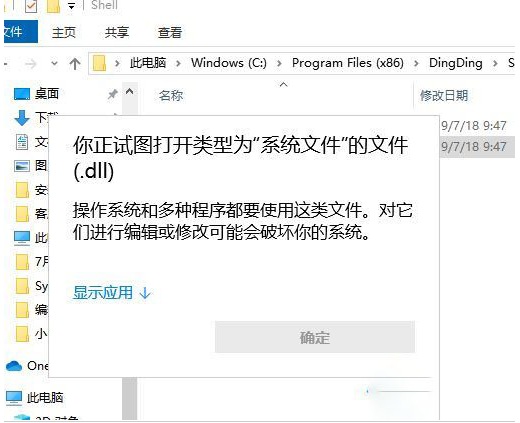
2、首先鼠标右击此文件选择打开方式,选择记事本打开。

3、这时在记事本上就可以看到相关内容了,不过一般这种文件多数情况显示的是一团乱码,该方法局限性比较大。

方法2:使用Reflector绿色版工具打开
1、下载安装Reflector绿色版反编译工具,运行Reflector。
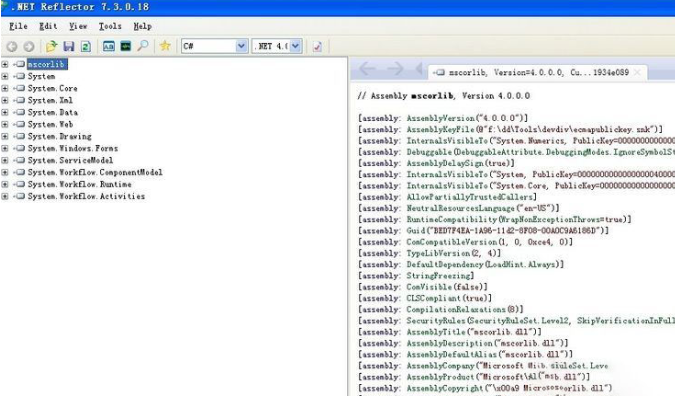
2、打开Reflector后,选择DLL对应的版本,点击OK。

3、之后点击左上角的File,选择Open Assembly选项,接着选择需要打开的dll文件。

4、在左侧栏就可以看到打开的dll文件啦,点击展开后,在.dll文件下面可以看到dll中所有的编写类别,点击可看到详细内容。

总结:
以上便是关于dll文件的含义以及打开dll文件的方法介绍,对于dll文件比较好奇,想要打开查看系统的相关文件的话,都可参照上述的方法执行。
猜您喜欢
- tp是什么意思网络用语2022/09/09
- 笔记本电脑处理器性能排行榜2022新榜..2022/07/17
- 电脑怎么连接wifi?2022/09/01
- PS快捷键如何切换状态2022/09/16
- 电脑开机BIOS检测不到硬盘怎么办..2022/05/10
- REALTEK高清晰音频管理器在哪打开的教..2022/01/07
相关推荐
- 魔方怎么还原六面教程步骤图片.. 2022-06-08
- 固态硬盘性价比最高的品牌有哪些.. 2022-01-29
- 教你无线鼠标怎么连接电脑使用.. 2021-10-29
- 推特怎么注册账号 2022-08-16
- 电脑没有声卡驱动怎么安装.. 2022-05-05
- 台式电脑怎么连蓝牙 2022-09-18



